Эффективные методы исправления невозможности удаления приложения на iPhone
Summary: Текст ниже поможет пользователям исправить невозможность удаления приложения на iPhone и восстановить все потерянные файлы с помощью Bitwar iPhone Data Recovery!
Table of Contents
Введение Не удается удалить приложение для iPhone
После обновления до последней версии iOS многие пользователи iPhone сообщают, что у них возникла проблема с приложением, из-за которой они не могут удалить приложение iPhone на своем устройстве.
Вот пример проблемы на iPhone 12 Pro Max:
«После обновления iPhone до iOS 14 я не могу удалять приложения на своем телефоне. Я попытался нажать и удерживать значок нежелательного приложения, но у меня нет значка X, чтобы удалить его. Что мне делать, чтобы удалить ненужные приложения на моем iPhone? »
Если вы стали одной из жертв, не волнуйтесь, просто следуйте приведенным ниже методам, чтобы решить проблему с невозможностью удаления приложения на вашем iPhone!
Эффективные методы исправления невозможности удаления приложений на iOS 14
Есть несколько способов решить проблему, поэтому вы можете выбрать любой из приведенных ниже методов, который вам больше подходит.
Метод 1. Отключите меню 3D Touch
Первый шаг, который вы можете сделать, - это отключить 3D Touch на вашем iPhone, потому что, когда он включен и вы нажимаете нежелательное приложение более 1 секунды, оно отображает меню 3D Touch вместо значка X. Эта функция предотвратит удаление нежелательного приложения с вашего iPhone.
Метод 2: прекратить загрузку приложения
Иногда, когда вы устанавливаете или обновляете нежелательное приложение, операция не позволяет вам удалить его. Поэтому для вас важно приостановить или остановить процесс загрузки, затем нажать приложение и удалить приложение вручную.
Метод 3: перезагрузите iPhone
Предположим, что на вашем iPhone возникла системная проблема, наиболее эффективный способ - перезагрузить iPhone, чтобы снова запустить настройки на вашем устройстве. Все, что вам нужно сделать, это нажать и удерживать кнопку включения и сдвинуть вправо, чтобы выключить устройство. Затем подождите некоторое время и нажмите и удерживайте ту же кнопку включения питания, чтобы включить iPhone.
Метод 4: Настройки Удалить приложения
Предположим, что приведенные выше решения не работают, вам нужно будет в настройках iPhone удалить приложение вручную.
Step 1: Open iPhone Settings.
Step 2: Select General and go to Хранилище iPhone.
Step 3: Select the нежелательное приложение из списка приложений и щелкните Удалить приложение.
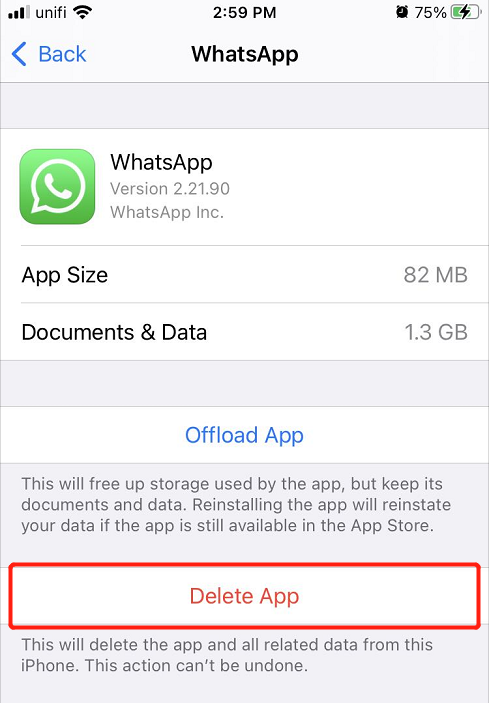
Восстановить случайно удаленные файлы на iPhone
Если вы случайно удалили важные файлы со своего iPhone, не паникуйте, так как вы можете восстановить их обратно из недавно удаленного альбома, но файлы исчезли из папки. Тогда вы можете использовать лучший iPhone data recovery software чтобы вернуть их.
Bitwar iPhone Data Recovery - одно из лучших сторонних программ для восстановления многих файлов со всех моделей iPhone, таких как iPhone X, iPhone XR, iPhone 11, iPhone 12, iPhone 12 Pro, iPhone 12 Pro Max, iPhone 11 Pro Max, iPhone 8 Plus и другие.
Выполните следующие действия, чтобы восстановить случайно удаленные файлы с вашего устройства iPhone.
Step 1: Go to Bitwarsoft Download Center. потом Download and Install стороннее программное обеспечение на вашем компьютере.
Step 2: Connect ваш iPhone к ПК и открытым the software.

Step 3: Choose Типы файлов что вы хотите восстановить и нажмите Start Scan.

Step 4: Preview the scan results and click the Recover to Computer кнопка для восстановления случайно потерянных данных.

Дополнительный совет: разрешите удаление ограничений приложений
В последнем обновлении iOS есть много недавних изменений в настройках, особенно в меню ограничений. Поэтому вам нужно будет проверить, включено ли ограничение удаления приложений или нет
Step 1: Open iPhone settings.
Step 2: Select General and choose Ограничения.
Step 3: Введите пароль or Face ID or Touch ID чтобы получить к нему доступ.
Step 4: Ищи Удаление приложений и поверните это on.
Реши это сейчас!
На iPhone есть много доступных приложений, которые мы можем использовать, но иногда есть нежелательные приложения, которые мы хотим удалить. Поэтому, если вы не можете удалить приложения на своем iPhone, не забудьте выполнить описанные выше методы, чтобы удалить их и восстановить любые случайные файлы с помощью Bitwar iPhone Data Recovery!
Previous Article
Как скрыть файлы или папки на рабочем столе Windows 10 Резюме: приведенный ниже текст поможет пользователям исправить невозможность удаления приложения на iPhone и восстановить все потерянные файлы ...Next Article
[Решено] Apple Pay не работает на iPhone iOS 14 Резюме: приведенный ниже текст поможет пользователям исправить невозможность удаления приложения на iPhone и восстановить все потерянные файлы ...
About Bitwar iPhone Data Recovery
3 Steps to recover photos, videos, contacts, call logs, notes, messages, reminders and calendars, Safari bookmarks, etc. from iPhone/iPad/iPod Touch.
Learn More
